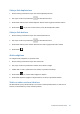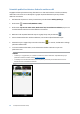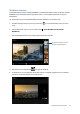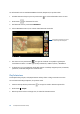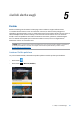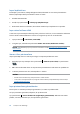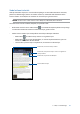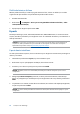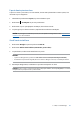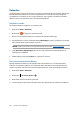E-Manual
98
5. nodaļa. Lieliski darba augļi
Pārlūka kešatmiņas tīrīšana
Notīriet pārlūka kešatmiņu, lai dzēstu pagaidu interneta failus, vietnes un sīkfailus, kas uz laiku
saglabāti ASUS planšetdatorā. Tas palīdz uzlabot pārlūka ielādes ātrumu.
1. Palaidiet lietotni Pārlūks.
2. Pieskarieties > Iestatījumi > Privacy & security (Kondencialitāte un drošība) > Clear
cache (Notīrīt kešatmiņu).
3. Apstiprinājuma ziņojumā pieskarieties Labi.
E-pasts
Pievienojiet Exchange, Gmail, Yahoo! Mail, Outlook.com, POP3/IMAP kontus, lai varētu tieši ierīcē
saņemt, izveidot un pārlūkot e-pasta ziņojumus. Varat arī sinhronizēt šo kontu e-pasta kontaktus ar
ASUS planšetdatoru.
SVARĪGI! Lai pievienotu e-pasta kontu vai no pievienotajiem kontiem sūtītu e-pasta ziņojumus un
saņemtu tos, ASUS planšetdatorā nepieciešams Wi-Fi savienojums vai mobilā tīkla savienojums.
Papildinformāciju skatiet nodaļā Nepārtraukta pieejamība saziņai.
E-pasta konta iestatīšana
Lai ASUS planšetdatorā saņemtu, lasītu un nosūtītu e-pasta ziņojumus iestatiet esošu personīgo vai
darba e-pasta kontu.
1. Sākumekrānā pieskarieties E-pasts, lai palaistu lietotni E-pasts.
2. Pieskarieties e-pasta pakalpojumu sniedzējam, kuru vēlaties iestatīt.
3. Ievadiet e-pasta adresi un paroli, pēc tam pieskarieties Tālāk.
PIEZĪME. Uzgaidiet, kamēr ierīce automātiski pārbauda jūsu ienākošā un izejošā e-pasta servera
iestatījumus.
4. Kongurējiet Konta iestatījumi, piemēram, iesūtnes pārbaudes biežumu, sinhronizācijas
dienas vai paziņojumu par ienākošajiem e-pasta ziņojumiem. Kad esat pabeidzis, pieskarieties
Tālāk.
5. Lai pieteiktos savā iesūtnē, ievadiet konta nosaukumu, kuru vēlaties rādīt izejošajos ziņojumos,
un pēc tam pieskarieties Tālāk.
PIEZĪME. Ja vēlaties ASUS planšetdatorā iestatīt darba kontu, tīkla administratoram jautājiet e-pasta
iestatījumus.